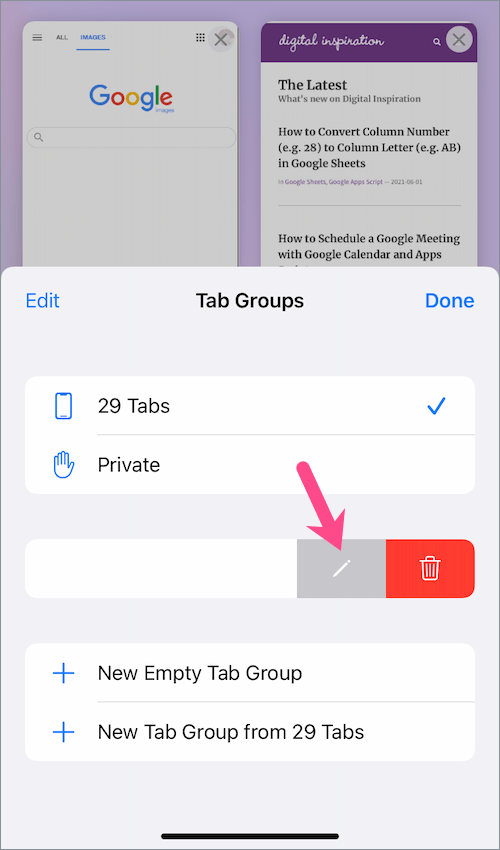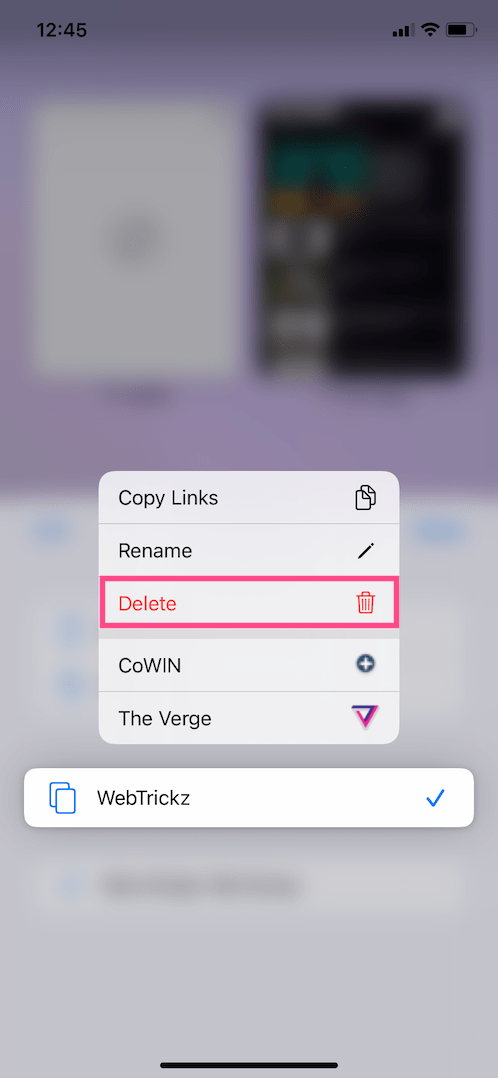ב-iOS 15, Safari עבר שינוי קיצוני עם עיצוב חדש ושלל תכונות מעניינות. שורת הכתובת יושבת כעת בתחתית המסך כדי להקל על השימוש ביד אחת. משתמשי אייפון יכולים כעת להתאים אישית את דף ההתחלה ולהשתמש במחוות ההחלקה החדשות לניווט חלק. Safari ב-iOS 15 מציגה לראשונה גם חיפוש קולי, קבוצות כרטיסיות לשמירת הכרטיסיות שלך ותוספי אינטרנט.
ככל הנראה, העיצוב והממשק המחודשים משנים באופן משמעותי את האופן שבו אתה משתמש ב-Safari ב-iOS 15. הסיבה לכך היא שהמיקום של אפשרויות שונות השתנה, עם זאת, הפונקציונליות עדיין זהה.
ספארי של iOS 15: שאלות נפוצות
במאמר שאלות נפוצות זה, אנו עונים על כל השאלות הבסיסיות שאתה עלול להיתקל בהן בעת השימוש ב-Safari המעודכן ב-iOS 15. ואם אתה חדש לחלוטין ב-Safari אז המדריך הזה אכן יעזור לך. בואו נתחיל.
כיצד להחזיר את הספארי הישן ב-iOS 15 באייפון
האם אתה מאוכזב מהספארי החדש ומחפש לחזור לגרסה הישנה יותר של Safari מ-iOS 14? ובכן, זה לא אפשרי. אתה פשוט לא יכול לחזור ל-Safari הישן אלא אם כן תחליט לשדרג לאחור מ-iOS 15 ל-iOS 14.
כיצד להעביר את שורת הכתובת לחלק העליון ב-Safari של iOS 15
לא אוהב את סרגל הכרטיסיות בתחתית המסך ב-Safari ב-iOS 15? למרבה המזל, יש אפשרות להזיז את כתובת הספארי או את שורת ה-URL בחזרה לראש הדף.
כדי לעבור במהירות בין שורת הכתובת התחתונה והעליון בספארי,
- פתח אתר בספארי אם עדיין לא עשית זאת.
- הקש על סמל aA בצד שמאל של סרגל הכרטיסיות בתחתית.

- הקש על "הצג את שורת הכתובת העליונה" מהרשימה.
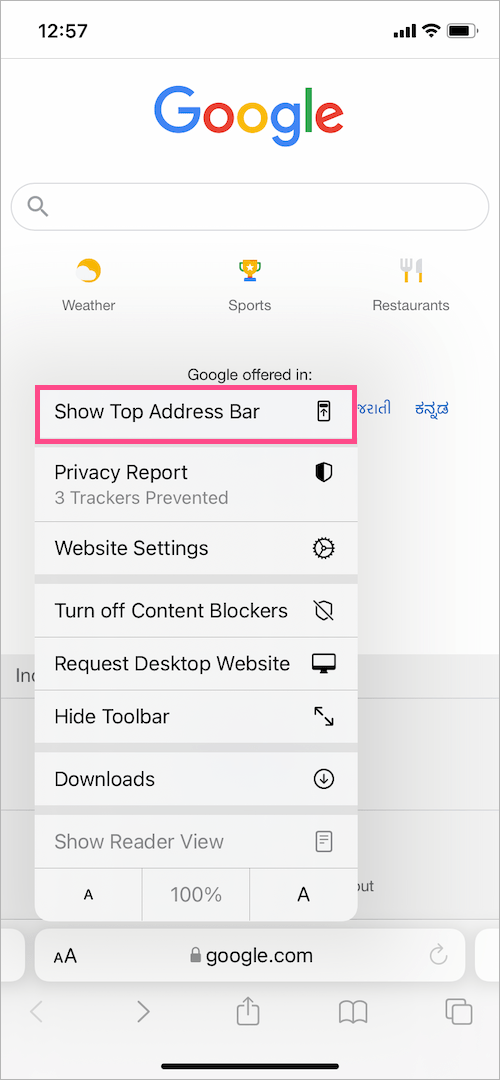
שורת הכתובת תופיע כעת בחלק העליון בספארי. כדי לחזור לשורת הכתובת התחתונה, פשוט הקש שוב על סמל aA ובחר "הצג את שורת הכרטיסיות התחתונה".

דרך חלופית –
עבור אל הגדרות > ספארי. תחת הקטע 'כרטיסיות', בחר את "כרטיסייה בודדת" אפשרות.

כיצד למצוא סימניות והיסטוריה בספארי ב-iOS 15
תוהה היכן הסימניות וההיסטוריה שלך מאוחסנות ב-Safari של iOS 15? כך תוכל לגשת לסימניות, להיסטוריה ולרשימת קריאה בספארי החדש.
- הקש על אייקון ספר בשורת התפריטים בתחתית.
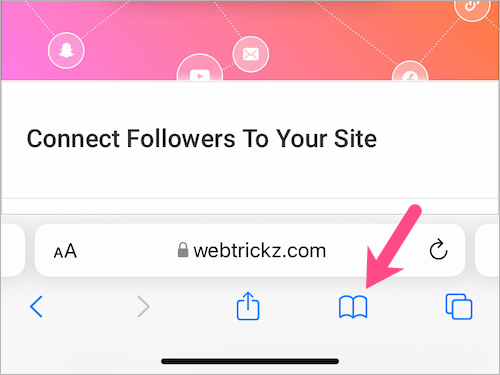
- בתפריט שלוש הכרטיסיות, הקש על "סימניות" כדי למצוא את כל הסימניות שלך. טיפ: הקש על כפתור "ערוך" בפינה השמאלית התחתונה כדי לערוך את הסימניות.
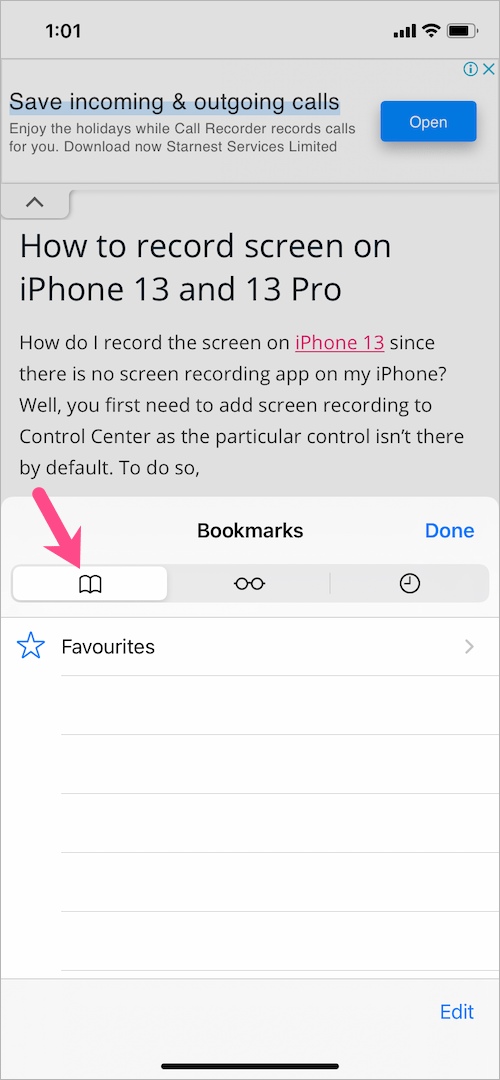
- באופן דומה, הקש על הכרטיסייה "רשימת קריאה" ו"היסטוריה" כדי להציג את תוכנם.
כיצד לפתוח כרטיסיות שנסגרו לאחרונה ב-Safari ב-iOS 15
האם ברצונך לפתוח מחדש את הכרטיסייה הסגורה האחרונה בספארי? כדי לעשות זאת,
- הקש על הלחצן "סקירת כרטיסייה" בשורת התפריטים התחתונה אוֹ החלק למעלה בסרגל הכרטיסיות.
- לאחר שתראה את כל הכרטיסיות הפתוחות שלך בתצוגת רשת, לחץ לחיצה ארוכה על כפתור + בפינה השמאלית התחתונה.
- יופיע חלון שכבת-על המפרט את כל 'הלשוניות שנסגרו לאחרונה' בסדר שבו נסגרו לאחרונה.
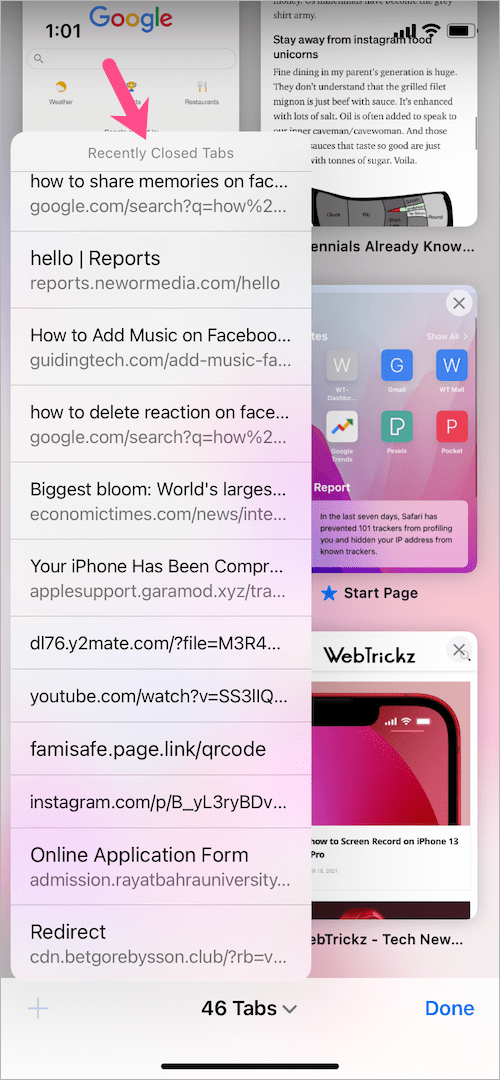
- החלק למעלה או למטה כדי לנווט על פני הכרטיסיות הסגורות והקש עליהן כדי לפתוח מחדש.
כיצד לסגור את כל הכרטיסיות הפתוחות בספארי בבת אחת
כדי לסגור את כל הכרטיסיות ב-Safari ב-iOS 15,
- הקש והחזק את כפתור "מחליף כרטיסיות" (סמל שני ריבועים) בשורת התפריטים בתחתית.
- בחר את "לסגור את כל הכרטיסיות" אפשרות.
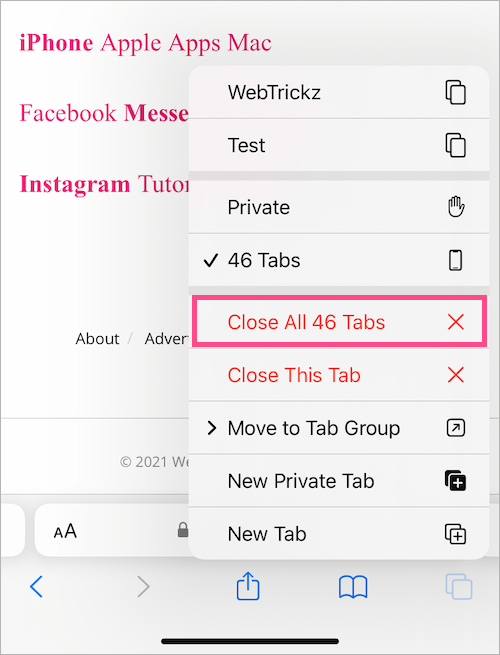
דרך חלופית – החלק למעלה בסרגל הכרטיסיות (סרגל כתובת האתר) כדי לעבור לתצוגת רשת. לאחר מכן לחץ לחיצה ארוכה על כפתור "סיום" בפינה השמאלית התחתונה והקש על "סגור את כל # הכרטיסיות". כל הכרטיסיות הפתוחות שלך ייסגרו בבת אחת.
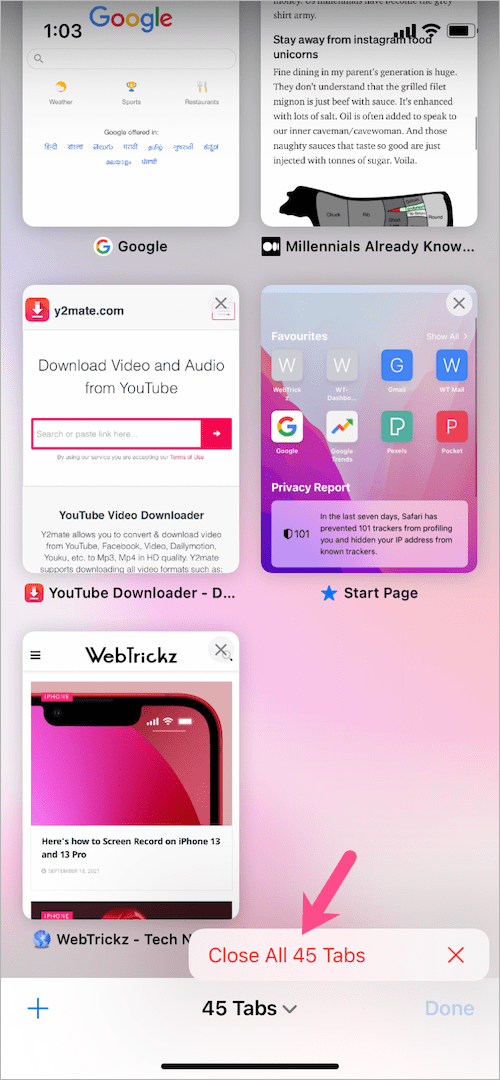 כיצד להעתיק קישורים של כל הכרטיסיות הפתוחות בספארי באייפון
כיצד להעתיק קישורים של כל הכרטיסיות הפתוחות בספארי באייפון
iOS 15 מציעה את היכולת להעתיק קישורים של כל הכרטיסיות הפתוחות בספארי באייפון. זה שימושי כאשר אתה רוצה לשלוח דוא"ל או לשתף את רשימת כל הכרטיסיות הפתוחות שלך מחוץ לספארי.
כדי לשמור קישורים של כל הכרטיסיות הפתוחות ב-Safari ב-iOS 15,
- הקש על הלחצן "סקירת כרטיסייה" בשורת התפריטים או החלק למעלה בשורת הכתובת.
- הקש על "# כרטיסיות" באמצע סרגל הכרטיסיות.
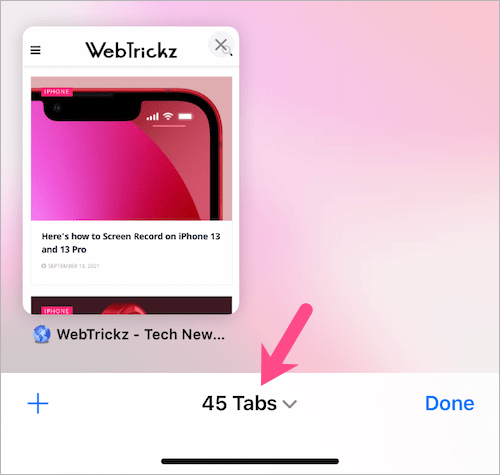
- בקבוצות כרטיסיות, הקש על הלחצן "ערוך".
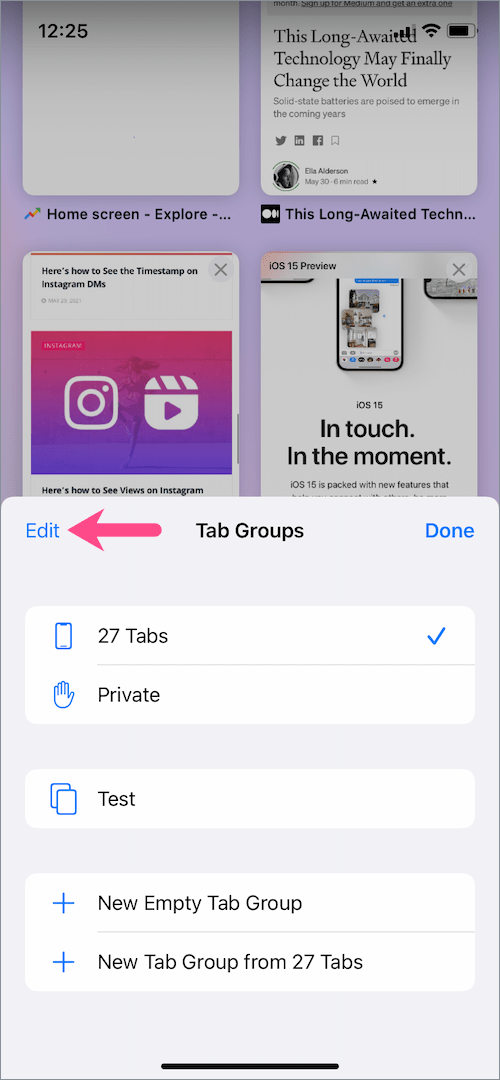
- הקש על כפתור האליפסי (סמל 3 נקודות), המוצג לצד קבוצת הכרטיסיות המסוימת.
- בחר "העתק קישורים" כדי להעתיק את כל הקישורים ללוח שלך.
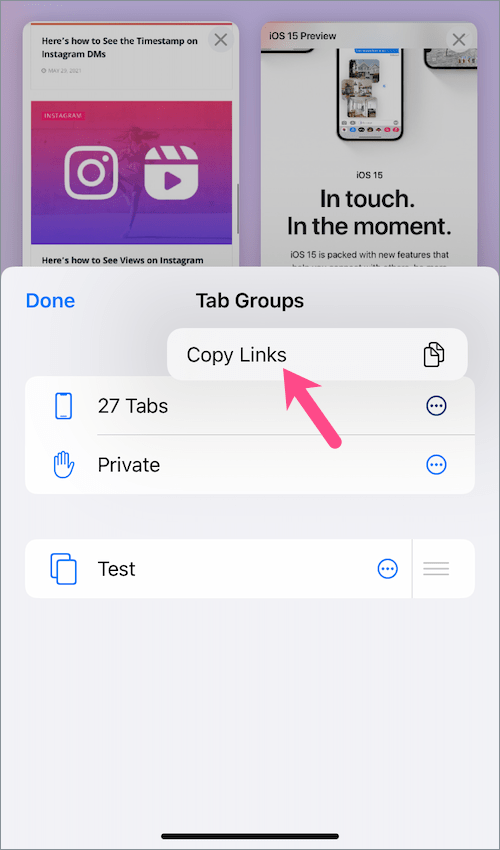
- פתח לאפליקציית Notes או ללקוח הודעות והדבק את הנתונים.
זהו זה. כל הקישורים יופיעו ברשימת תבליטים ובסדר כרונולוגי. שים לב שאתה יכול להעתיק קישורים של כל הכרטיסיות הפרטיות שלך גם כן.
כיצד לרענן דף אינטרנט ב-Safari ב-iOS 15
לא מוצא את כפתור הטעינה מחדש ב-Safari של iOS 15 כדי לרענן אתר שתקוע באמצע?
כדי לרענן דף או כרטיסייה ב-Safari ב-iOS 15, פשוט הקש על כפתור טעינה מחדש (סמל חץ עגול) בצד ימין של שורת הכתובת.

דרך חלופית - ב-iOS 15, ספארי כולל מחווה חדשה של "משוך לרענון" המאפשרת לך לטעון מחדש דף אינטרנט על ידי משיכת דף למטה מלמעלה.

הערה: משוך למטה כדי לרענן היא אכן דרך מהירה יותר לרענן, אבל רק אם אתה כבר בראש דף אינטרנט או בתחילתו. בינתיים, אם אתה בתחתית עמוד ארוך, תחילה עליך לגלול עד לראש כדי לרענן. זה גם אומר שתאבד את המיקום הקודם שלך בדף האינטרנט.
כיצד להשתמש בתצוגת Reader ב-Safari של iOS 15
Safari ב-iOS 15 מציג בקצרה חלון קופץ "קורא זמין" בשורת הכתובת כאשר אתה מבקר באתר שתומך במצב קריאה. על ידי מעבר למצב קורא, אתה יכול להסתיר מודעות ותפריטים מדף האינטרנט לחוויה לא מסודרת וללא הסחות דעת. לפני שתשתמש ב-Reader View, שים לב שהיא פועלת רק באתרים נתמכים כגון Medium.com.
כדי להפעיל את מצב הקריאה ב-Safari ב-iOS 15, הקש על aA לחצן בצד שמאל של שורת הכתובת. לאחר מכן בחר את "הופעה תצוגת קורא" אפשרות מהרשימה.

קיצור - כדי לעבור במהירות לתצוגת קורא, פשוט לחיצה ארוכה סמל aA בסרגל הכרטיסיות. דף האינטרנט ישתנה מיד למצב קריאה וכפתור aA יהפוך לשחור, מה שמציין שתצוגת הקורא מופעלת.

כיצד לראות הורדות ב-Safari ב-iOS 15
ב-Safari של iOS 15, תיקיית ההורדות חסרה לחלוטין והיא גם לא מוסתרת מאחורי אף תפריט.
אז איפה ההורדות שלי? העובדה היא שספריית ההורדות לא מופיעה לצמיתות. אתה יכול לראות את זה בספארי רק לאחר הורדת קובץ מסוים. תפריט ההורדות נעלם אוטומטית לאחר זמן מה.
כדי למצוא את ההורדות של Safari ב-iOS 15 באייפון, פשוט הורד קובץ. כפתור הורדה (סמל חץ למטה) יופיע כעת בצד שמאל של שורת הכרטיסיות התחתונה. לאחר סיום ההורדה, הקש על כפתור ההורדה ובחר "הורדות" מהרשימה. כאן תוכל לנהל את הפריטים שהורדת לאחרונה עם אפשרויות להציג, למחוק או לנקות אותם.
 כיצד לארגן מחדש כרטיסיות בספארי ב-iOS 15
כיצד לארגן מחדש כרטיסיות בספארי ב-iOS 15
- הקש על הלחצן "סקירת כרטיסייה" בשורת התפריטים התחתונה. או החלק למעלה בשורת הכתובות או הכרטיסיות כדי להציג את כל הכרטיסיות הפתוחות שלך.
- לאחר שתראה את כל הכרטיסיות בתצוגת רשת, לחץ והחזק את הכרטיסייה שברצונך להזיז.
- תוך כדי החזקת הלשונית, גרור והזז אותה למיקום המועדף עליך. אתה יכול להזיז את הכרטיסייה לכיוון ימין, שמאל, או כל הדרך למעלה או למטה.
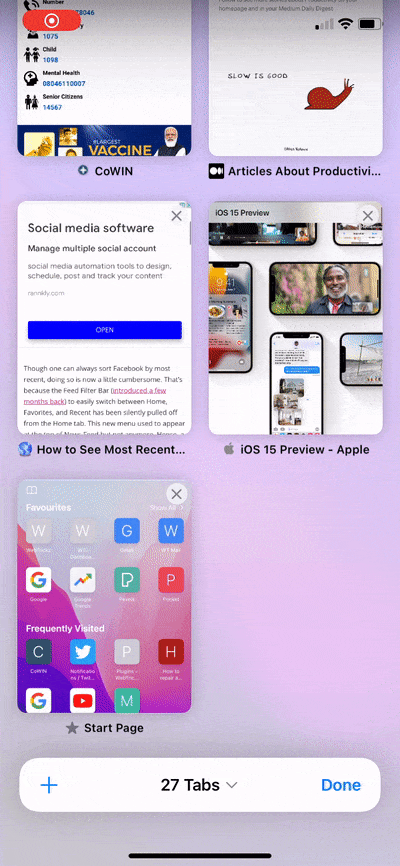
- לאחר שתסיים, הקש על כפתור סיום בפינה השמאלית התחתונה.
כיצד להסתיר אתרים שביקרו בהם לעתים קרובות בספארי ב-iOS 15
כברירת מחדל, האתרים שבהם אתה מבקר מופיעים לרוב בדף הפתיחה של Safari או בדף הכרטיסייה החדשה. למרבה המזל, אתה יכול בקלות להיפטר מאתרים שבהם אתה מבקר לעתים קרובות בספארי באייפון שלך.
כדי להשבית אתרים שמבקרים לעתים קרובות בדף ההתחלה של Safari ב-iOS 15,
- החלק למעלה בסרגל הכרטיסיות (סרגל כתובת האתר).
- הקש עלכפתור + בפינה השמאלית התחתונה כדי לפתוח את דף הפתיחה.
- גלול מטה לסוף דף הפתיחה והקש על "לַעֲרוֹך”.
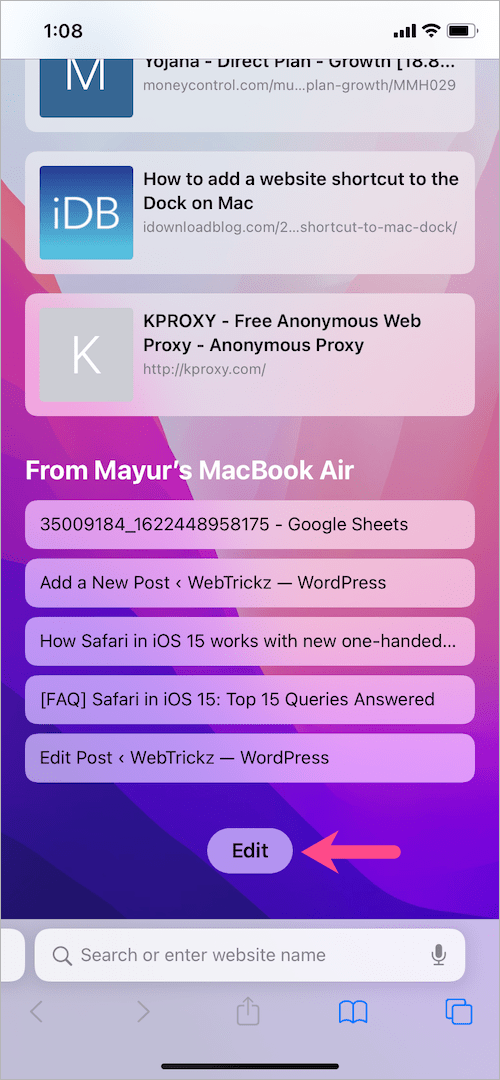
- בקטע התאמה אישית של דף התחלה, כבה את לחצן ההחלפה שליד "מבקרים לעתים קרובות".
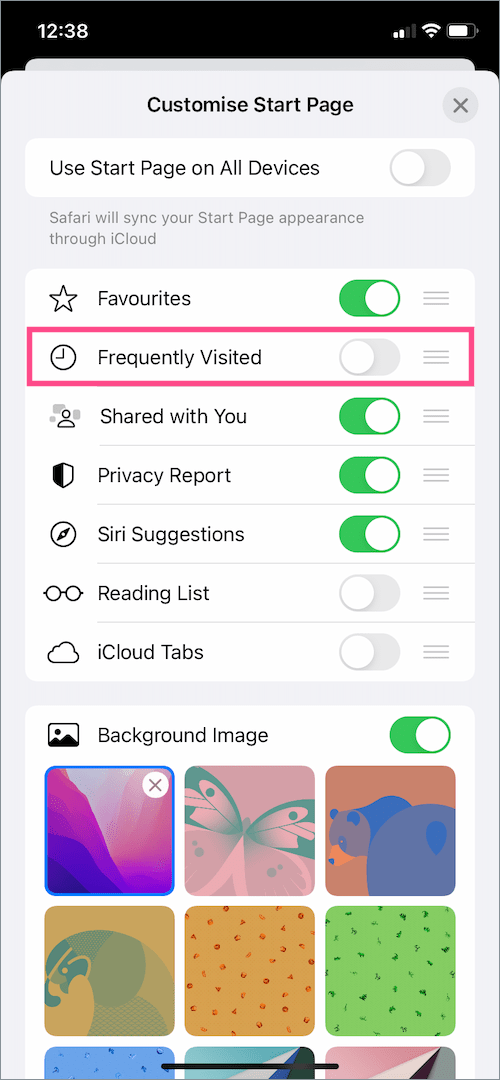
- סגור את מסך ההתאמה האישית.
עֵצָה: אתה יכול גם להסיר או למחוק אתרים ספציפיים מהקטע "מבקרים לעתים קרובות" בדף הפתיחה. לשם כך, לחץ לחיצה ארוכה על כרטיסייה שמבקרת לעתים קרובות שברצונך להסיר. לאחר מכן הקש על "מחק".
כיצד להתקין הרחבות בספארי באייפון
עם iOS 15, הרחבות אינטרנט עבור Safari זמינות סוף סוף באייפון ובאייפד. עם זאת, לא תמצא את האפשרות להתקין הרחבות בשום מקום באפליקציית Safari. עם זאת, יש דרך הרבה יותר פשוטה לעשות זאת.
כדי להוסיף הרחבות ל-Safari ב-iOS 15 באייפון,
- פתח את ההגדרות וגלול מטה אל ספארי.
- עבור אל 'הרחבות' והקש על "הרחבות נוספות".
- התקן את התוסף שאתה רוצה מ-App Store, בדיוק כמו שאתה מתקין אפליקציית iOS.
- חזור אל "הרחבות" בהגדרות.
- הפעל את המתג שליד התוסף שזה עתה התקנת כדי להפעיל אותו.
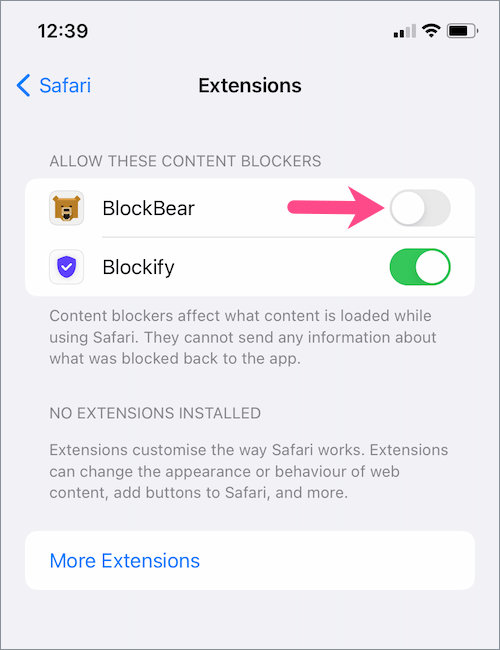
- כדי להשתמש בתוסף ב-Safari, הקש על כפתור 'שתף' בשורת התפריטים התחתונה. לאחר מכן גלול מטה בתפריט ובחר את התוסף המסוים.
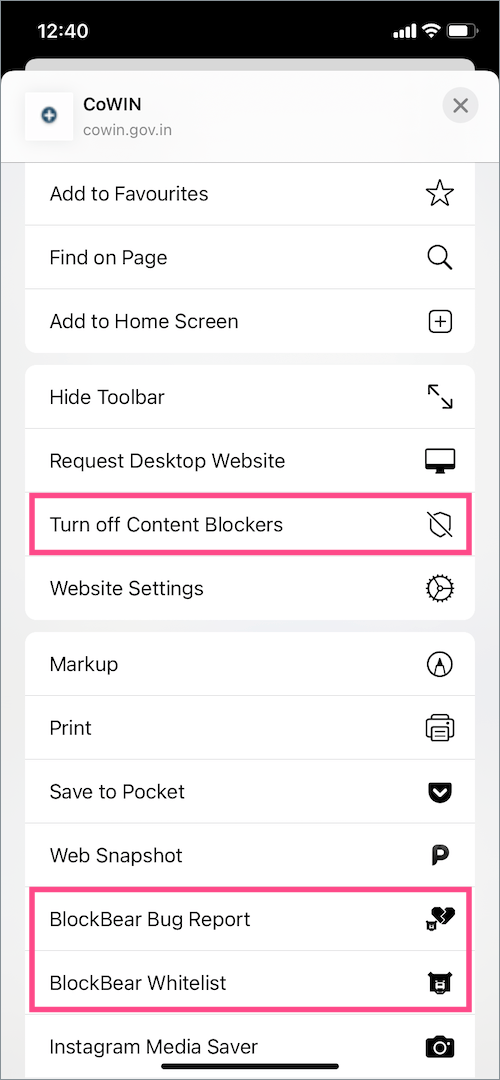
עֵצָה: אתה יכול להפעיל או להשבית תוספי אינטרנט של Safari בכל נקודת זמן מבלי שתצטרך למחוק אותם. פשוט עבור אל תפריט הרחבות בהגדרות וכבה את התוסף.
כיצד להוסיף קבוצת כרטיסיות בספארי
ב-iOS 15, אתה יכול להשתמש בתכונה קבוצות כרטיסיות כדי לקבץ כרטיסיות בספארי באייפון ובאייפד. אפשר להוסיף מספר קבוצות כרטיסיות ואפילו ליצור קבוצה של כל הכרטיסיות הפתוחות.
כדי ליצור קבוצת כרטיסיות ב-Safari ב-iOS 15,
- החלק למעלה בסרגל הכתובות (או הקש על הלחצן 'מחליף כרטיסיות') כדי לפתוח את דף סקירת הכרטיסיות.
- הקש על "# כרטיסיות" במרכז סרגל הכרטיסיות.
- בחר באפשרות "קבוצת כרטיסיות ריקה חדשה".
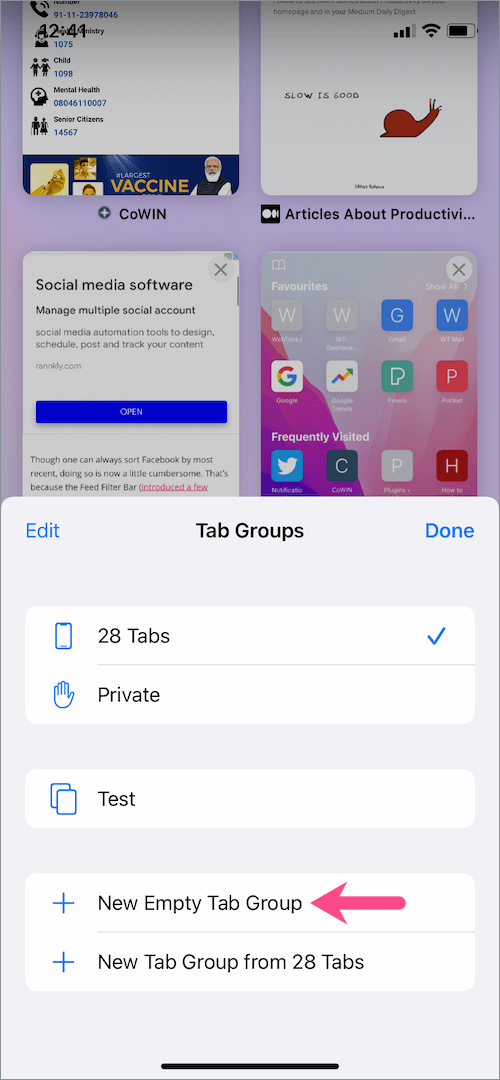
- תן לקבוצת הכרטיסיות שלך שם והקש על שמור.
- לאחר יצירת קבוצת הכרטיסיות, פתח את הכרטיסיות הרצויות בזמן שאתה נמצא בקבוצת הכרטיסיות הספציפית הזו.
עֵצָה: ניתן גם להעביר כרטיסיות מקבוצת כרטיסיות אחת לאחרת. כדי לעשות זאת, נווט למסך סקירת הכרטיסיות ולחץ לחיצה ארוכה על לשונית. לאחר מכן הקש על "העבר לקבוצת כרטיסיות" ובחר בקבוצת הכרטיסיות שאליה תרצה להעביר את הכרטיסייה.
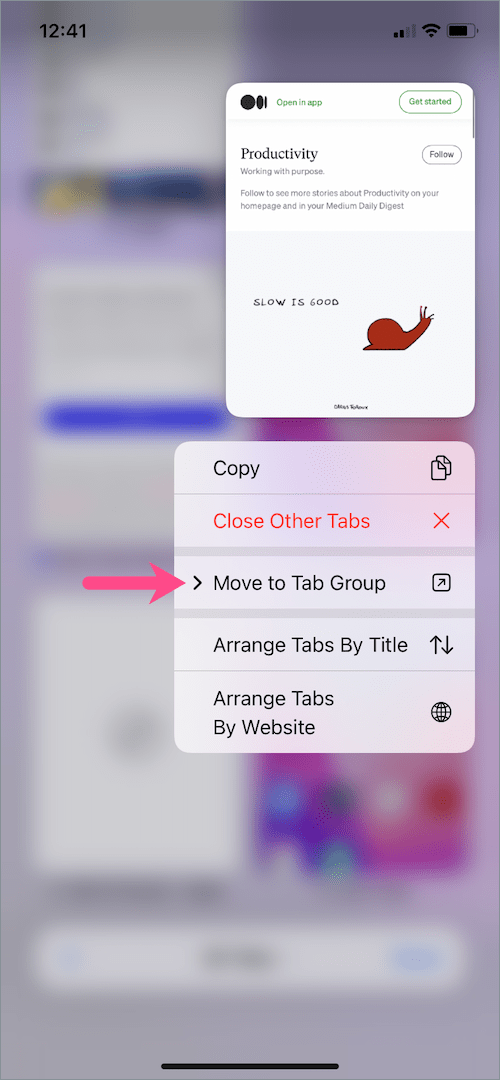 כיצד לשנות שם ולמחוק קבוצת כרטיסיות בספארי
כיצד לשנות שם ולמחוק קבוצת כרטיסיות בספארי
כדי לשנות שם של קבוצת כרטיסיות ב-Safari ב-iOS 15,
- הקש על הלחצן "סקירת כרטיסייה" (סמל שני ריבועים) בפינה השמאלית התחתונה.
- הקש על "כרטיסיות" באמצע סרגל הכרטיסיות.
- החלק שמאלה על קבוצת כרטיסיות והקש על אפשרות שינוי השם (סמל העיפרון). או לחץ לחיצה ארוכה על קבוצת ההקשה ובחר "שנה שם“.
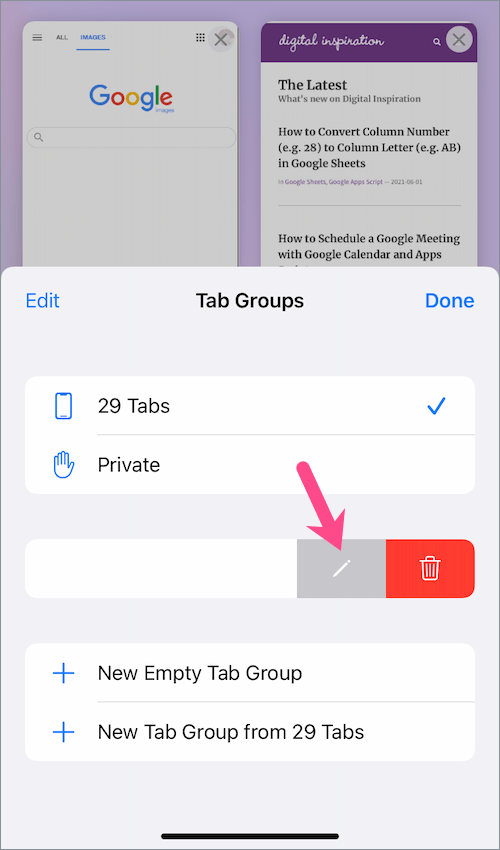
- הזן שם חדש לקבוצת הכרטיסיות ולחץ על שמור.
כדי למחוק קבוצת כרטיסיות ב-Safari ב-iOS 15,
- החלק למעלה בשורת הכתובת.
- הקש על "כרטיסיות" במרכז שורת הכתובת.
- לחץ לחיצה ארוכה על קבוצת כרטיסיות ספציפית והקש על "לִמְחוֹק“.
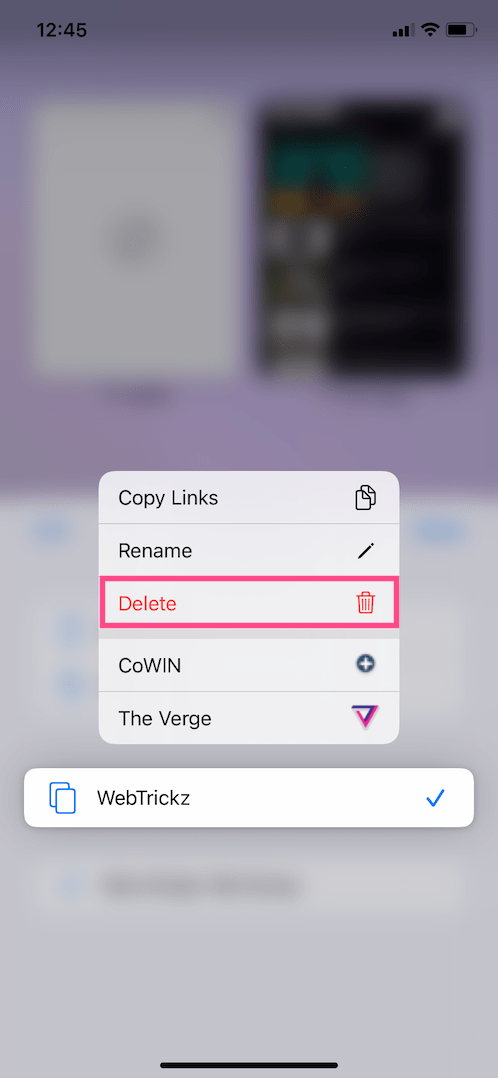
- הקש שוב על "מחק" כדי לאשר.
עוד טיפים לספארי של iOS 15:
- כיצד לשנות את רקע דף הפתיחה בספארי ב-iOS 15
- כיצד להשתמש במצב הגלישה הפרטית של ספארי ב-iOS 15
עוד טיפים ל-iOS 15:
- כיצד לסדר מחדש את דפי מסך הבית ב-iOS 15 באייפון
- כיצד להפעיל סיכום התראות באייפון

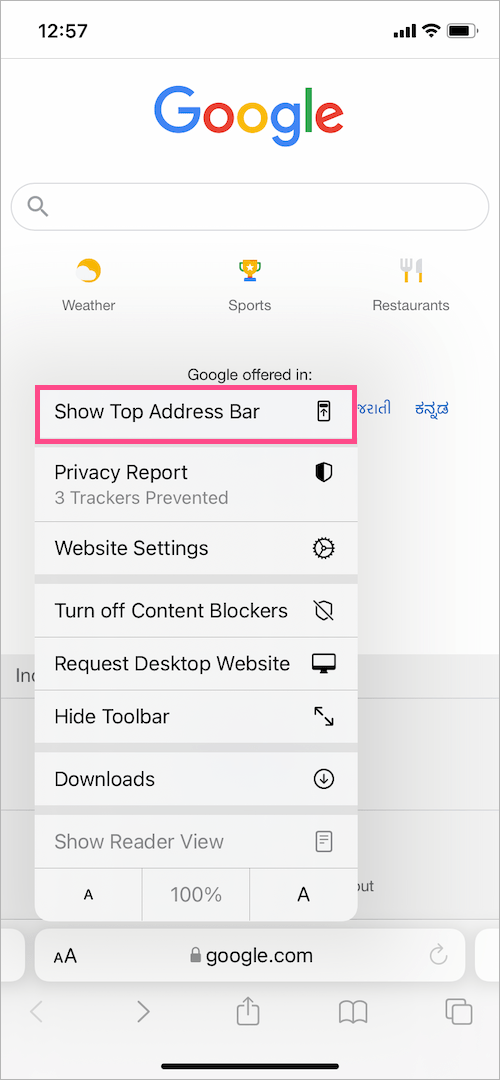
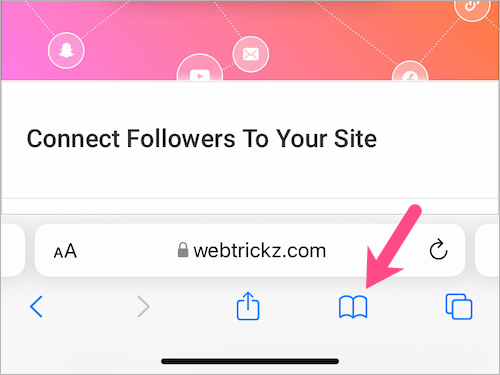
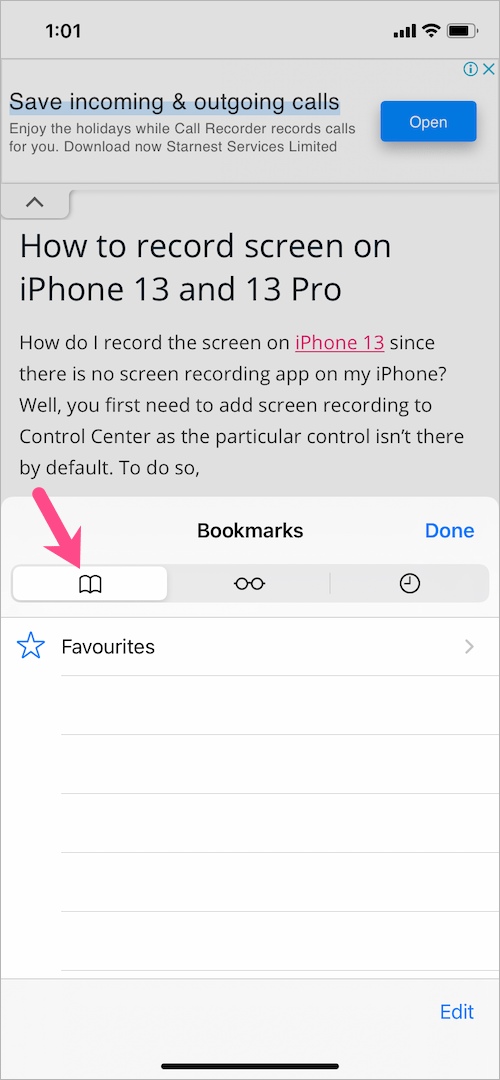
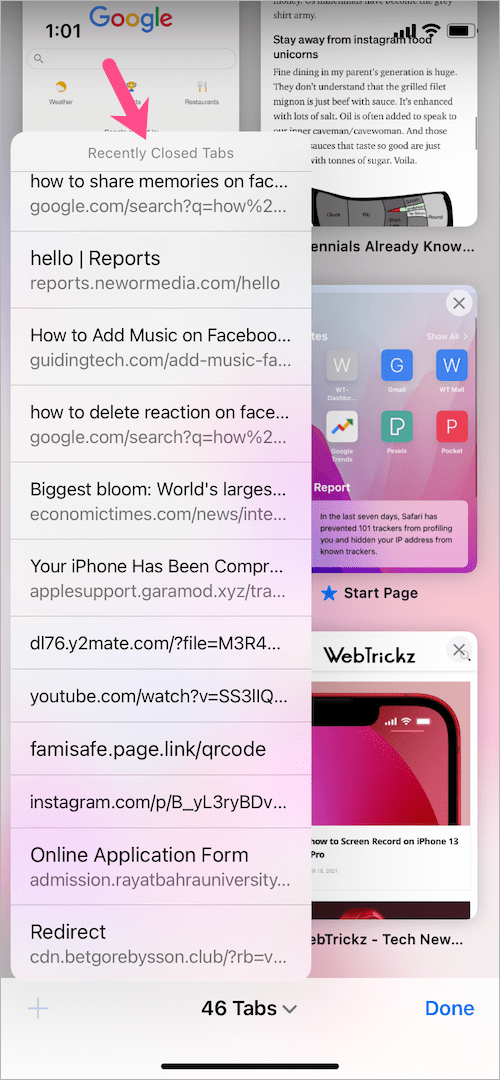
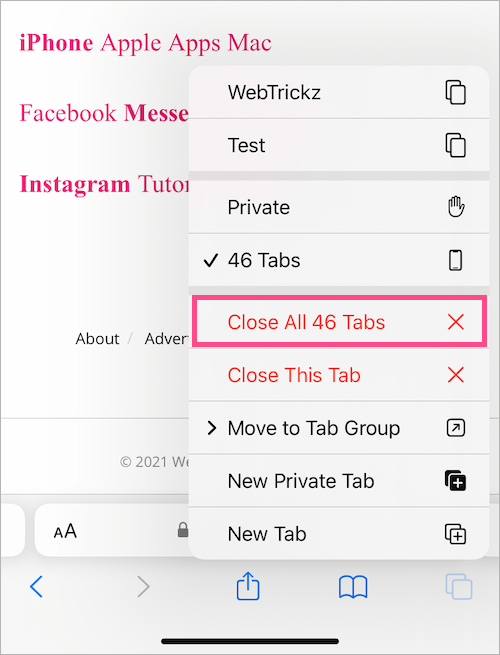
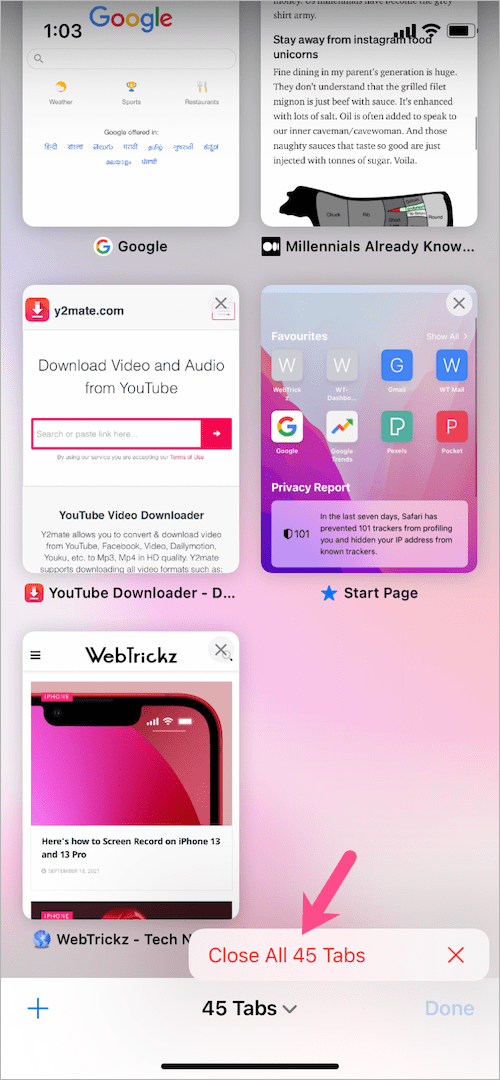 כיצד להעתיק קישורים של כל הכרטיסיות הפתוחות בספארי באייפון
כיצד להעתיק קישורים של כל הכרטיסיות הפתוחות בספארי באייפון 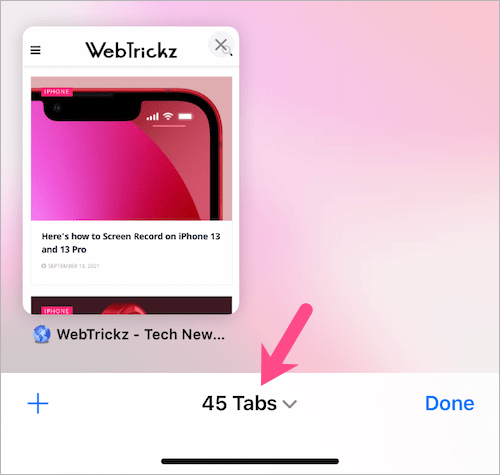
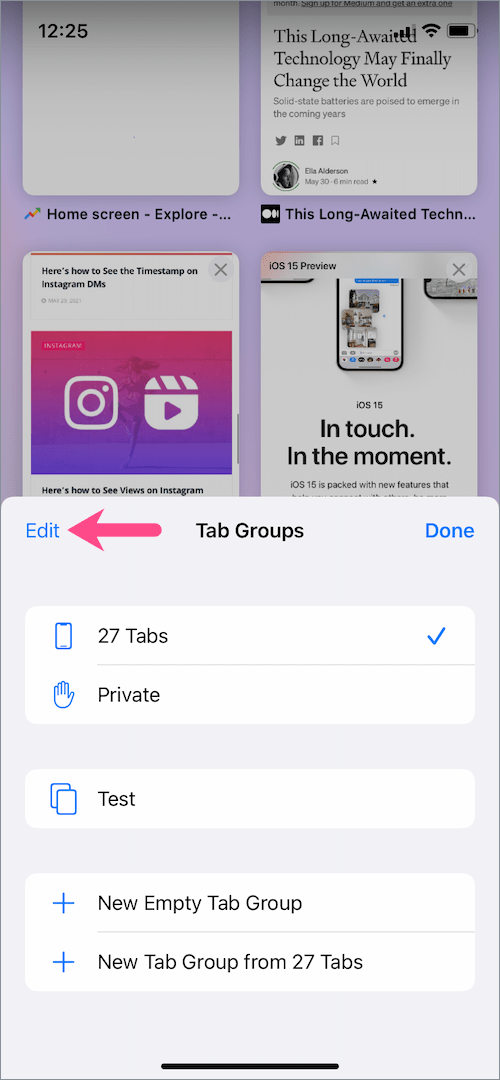
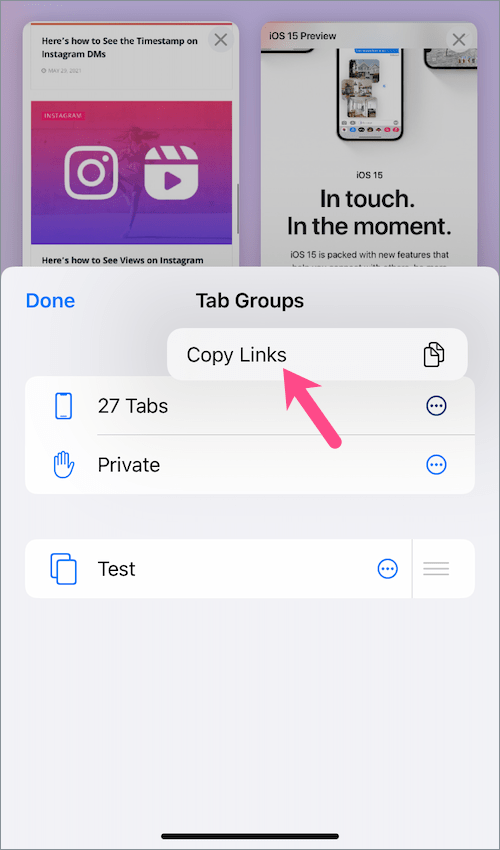
 כיצד לארגן מחדש כרטיסיות בספארי ב-iOS 15
כיצד לארגן מחדש כרטיסיות בספארי ב-iOS 15 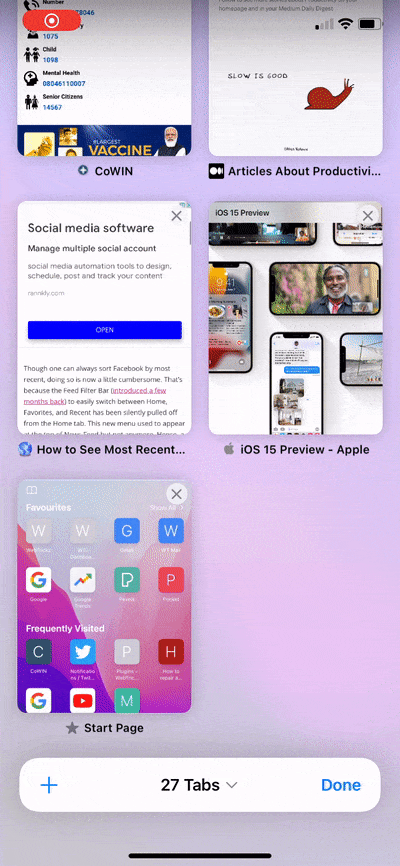
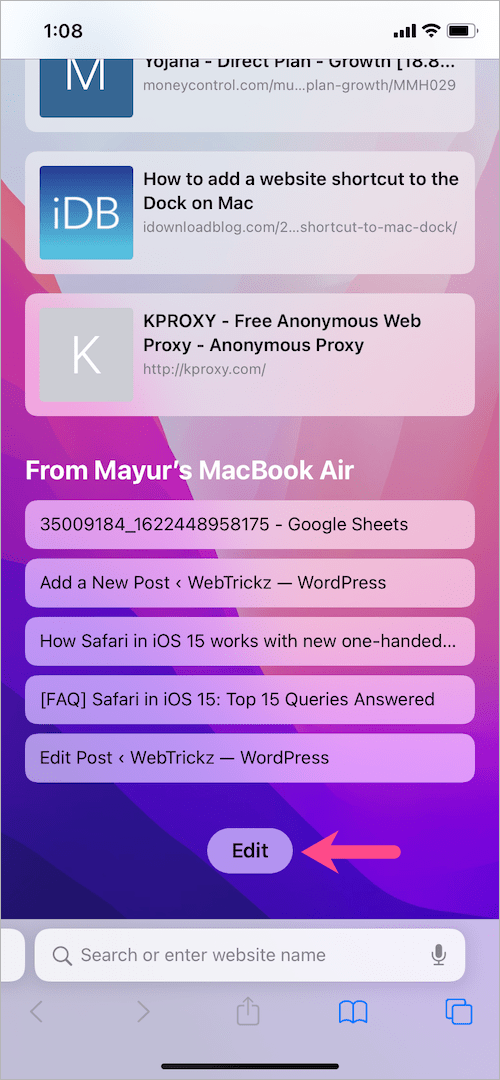
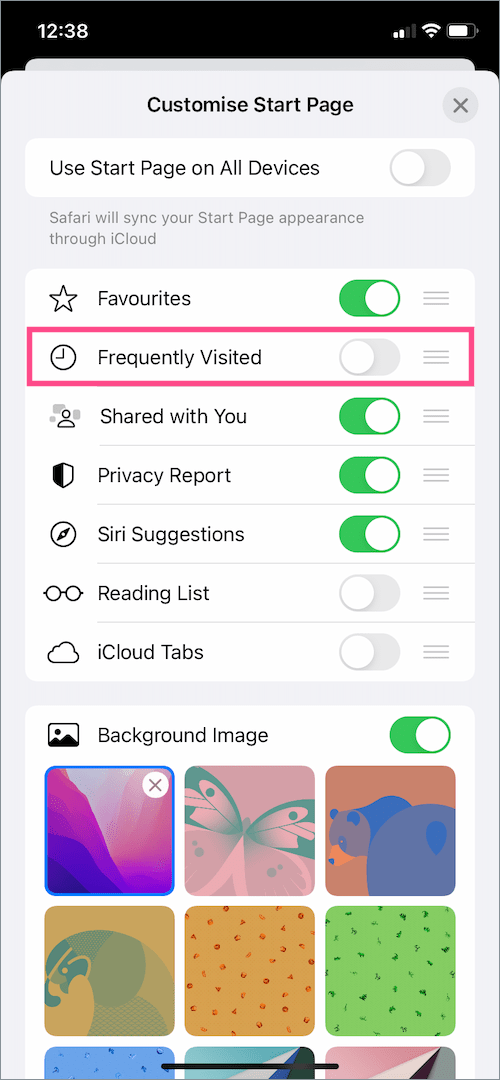
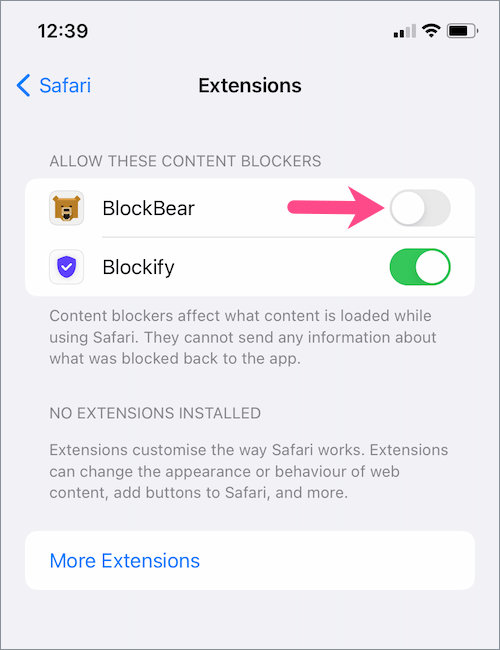
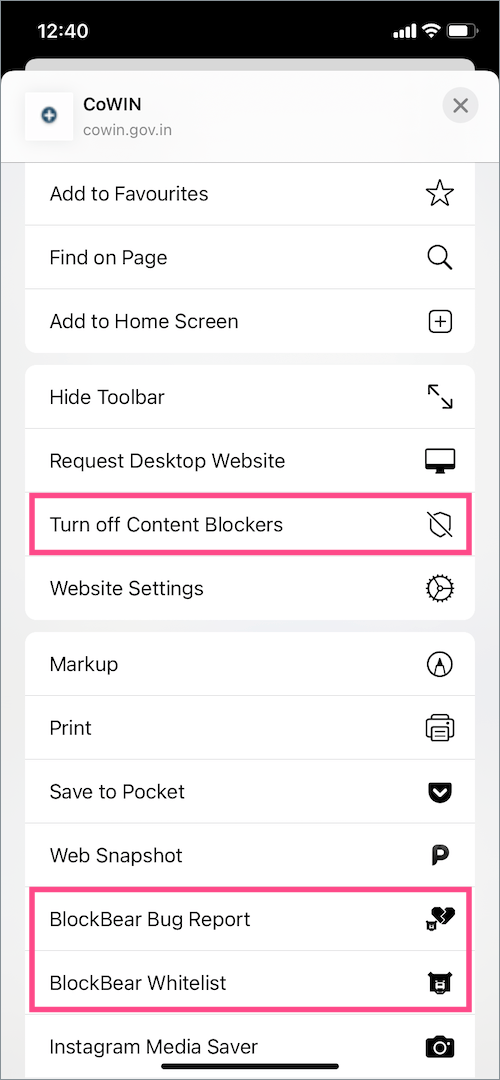
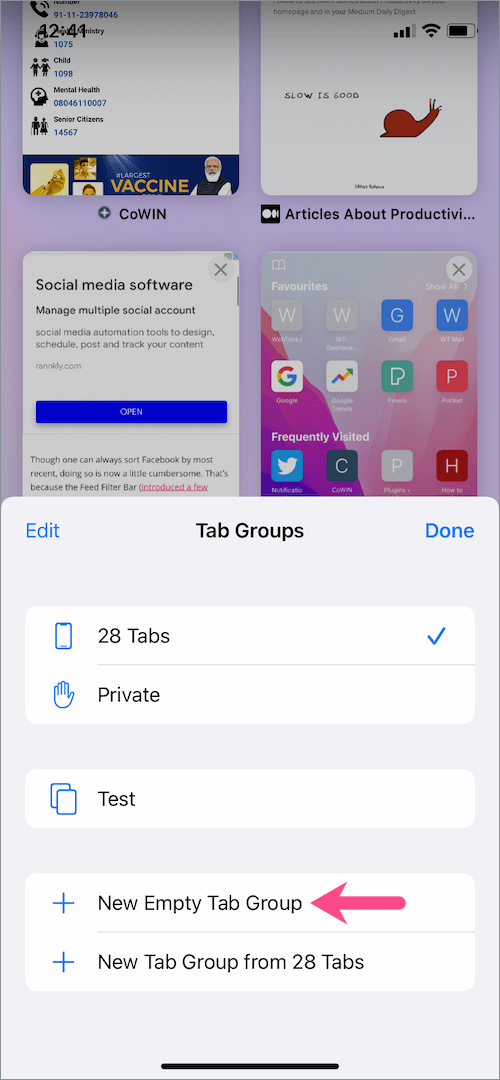
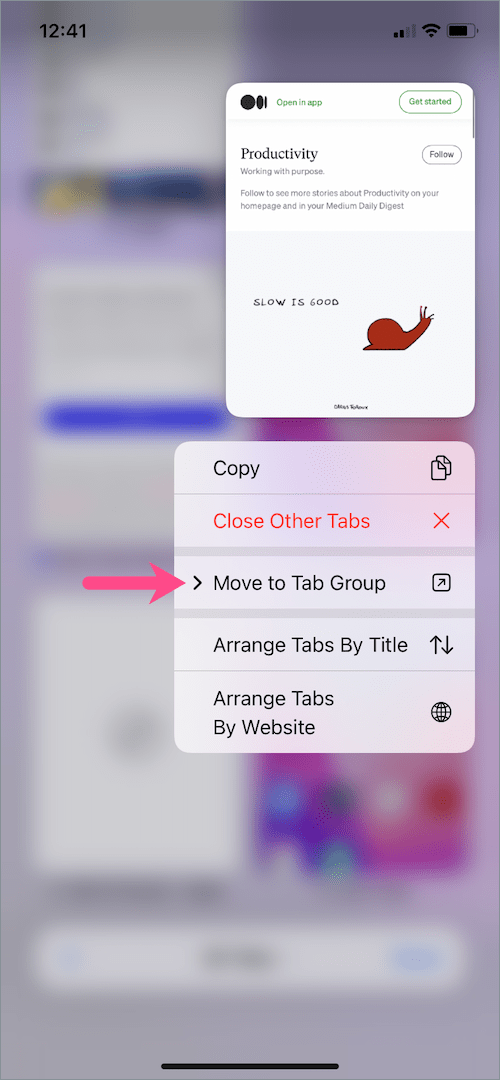 כיצד לשנות שם ולמחוק קבוצת כרטיסיות בספארי
כיצד לשנות שם ולמחוק קבוצת כרטיסיות בספארי